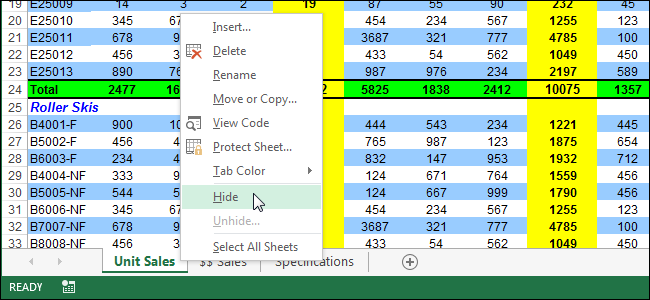قد تكون هناك أوقات تريد إزالة صف أوعمود من جدول بيانات ، لكنك لا ترغب في حذفه نهائيًا من ملف ورقة العمل. يحتوي Excel على ميزة تتيح لك إخفاء صف أو عمود مؤقتًا عن العرض.
ملاحظة: لا يزال من الممكن تضمين الخلايا في الصفوف والأعمدة المخفية في العمليات الحسابية في الخلايا المرئية الأخرى وكذلك إجراء العمليات الحسابية نفسها.
لإخفاء صف واحد أو أكثر ، حدد الصف (الصفوف) المراد إخفاؤها.
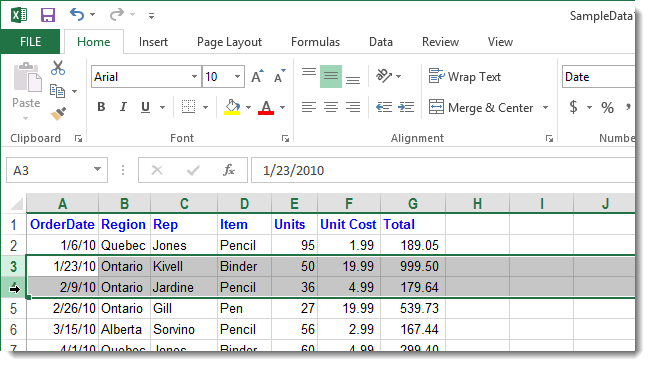
انقر بزر الماوس الأيمن فوق أحد رؤوس الصفوف المحددة وحدد إخفاء من القائمة المنبثقة.
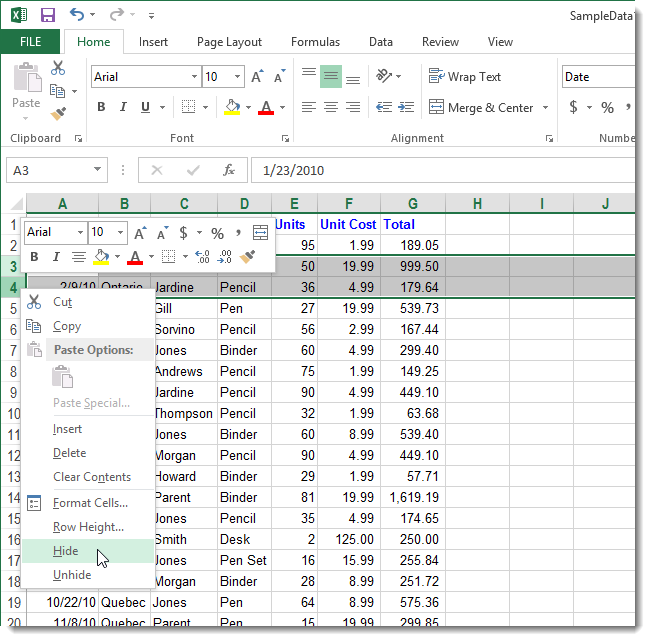
الصفوف المحددة مخفية ، بما في ذلك الصفالعناوين. لاحظ أن الصفوف الثلاثة والأربعة في الصورة التالية مخفية أيضًا. يفصل الخط السميك أيضًا في البداية الصفوف التي توجد بها صفوف مخفية. عند تنفيذ إجراءات أخرى على جدول البيانات ، سيختفي هذا الخط السميك. ومع ذلك ، يمكنك معرفة مكان إخفاء الصفوف بواسطة رؤوس الصف المفقودة.

لإظهار صف ، يجب أولاً تحديد الصفوف الموجودة أعلى وتحت الصف (الصفوف) المخفية. ثم ، انقر بزر الماوس الأيمن فوق رؤوس الصفوف المحددة وحدد إخفاء من القائمة المنبثقة.

يتم عرض الصفوف المخفية مرة أخرى ويتم تمييزها مع الصفوف المحيطة.

يمكنك أيضًا إخفاء عمود واحد أو أكثر بسهولة. حدد العمود (الأعمدة) الذي تريد إخفاءه ، وانقر بزر الماوس الأيمن على أحد رؤوس الأعمدة ، وحدد إخفاء من القائمة المنبثقة.
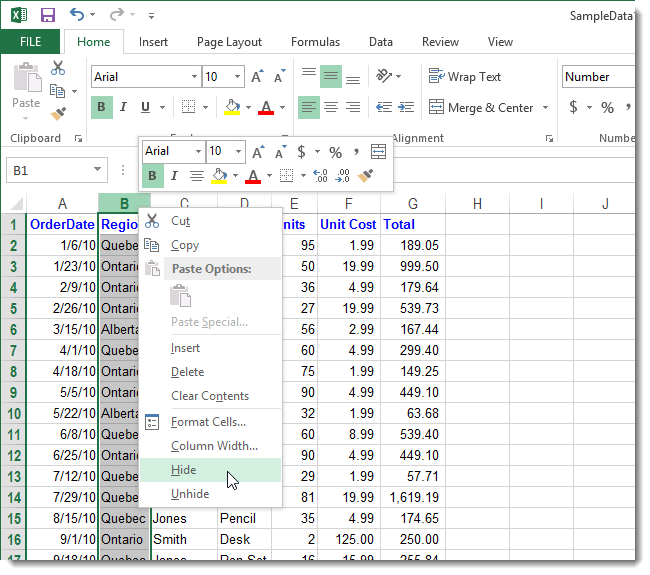
يتم إخفاء الأعمدة المحددة مع رؤوس الأعمدة ويعرض خط أكثر سمكًا مكان وجود الأعمدة.

لإظهار الأعمدة المخفية ، تمامًا مثلصفوف مخفية ، حدد الأعمدة على يمين ويسار الأعمدة المخفية ، وانقر بزر الماوس الأيمن على أحد رؤوس الأعمدة ، وحدد إخفاء من القائمة المنبثقة.
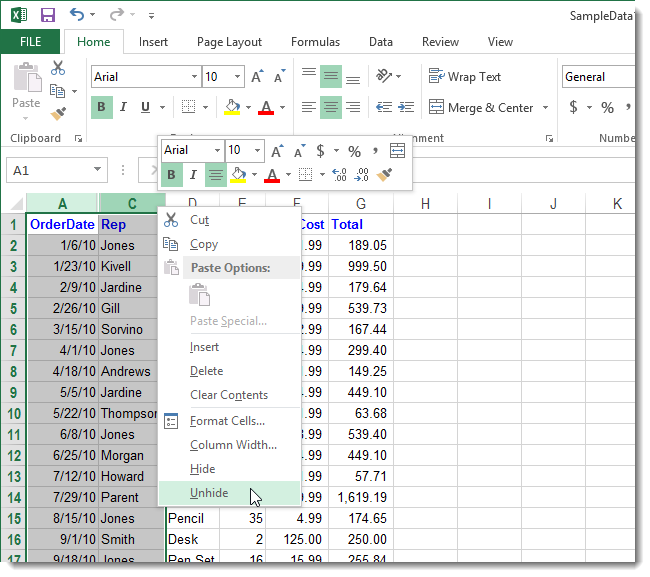
يتم عرض العمود (الأعمدة) المخفية مرة أخرى مع الأعمدة الموجودة على كلا الجانبين.

هذه الميزة سهلة الاستخدام إذا كنت تريد طباعة الصفوف والأعمدة ذات الصلة فقط في جدول البيانات الخاص بك ، ولكن لا تريد حذف المعلومات غير الضرورية مؤقتًا.